Rymdhunden - del 1
Svårighetsgrad
20 min
Svårighetsgrad
20 min
1
2
3
4
5
I spelet Rymdhunden skapar du en busig hund som springer loss på jakt efter stjärnor och bollar i rymden för att få poäng - men akta dig för rymdblixtarna!
Instruktionen till hur du skapar spelet är uppdelad i 3 delar, här följer del 1.
Testa ett exempelspel av Rymdhunden - del 1. Klicka på bilden nedan och starta exempelspelet genom att klicka på gröna flaggan. Hunden föjer efter muspekaren (eller ditt finger om du har pekskärm). 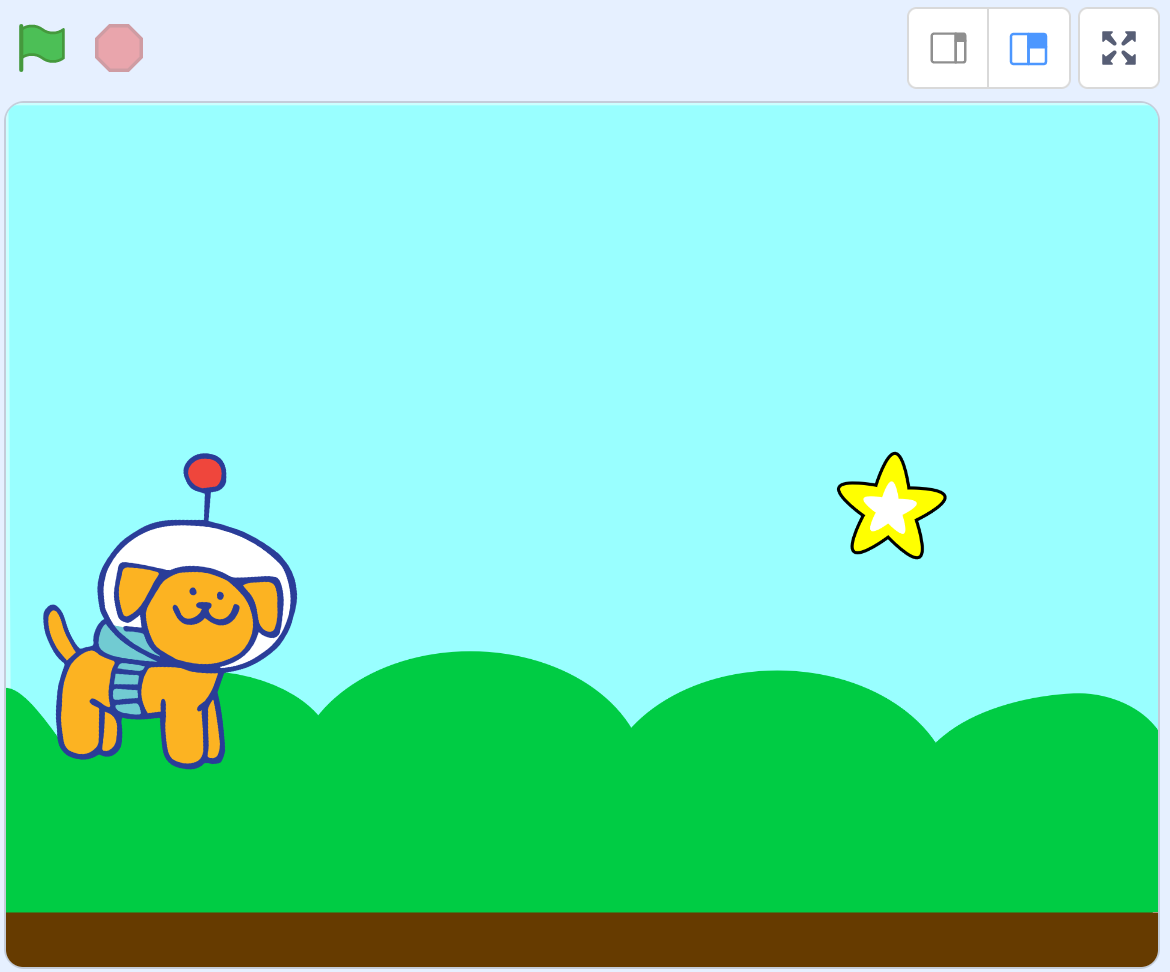
HUR KODAR JAG?
Följ denna instruktion steg för steg och koda ditt projekt i verktyget Scratch. Klicka här för att öppna Scratch i en ny flik. I Scratch klickar du på Skapa för att börja. Logga gärna in på Scratch så kan du även spara och dela ditt projekt. Det är gratis att skaffa ett konto.
Dax att börja koda! Klicka på steg 1 nedan för att gå vidare i instruktionen.
I verktyget Scratch skapar du projekt med figurer och bakgrunder. I Scratch kallas figurer för sprajtar. Sprajtar kan se ut hur som helst och de kan programmeras att röra på sig och styras runt på scenen med hjälp av kodblocken i Scratch.
När du öppnar Scratch finns alltid en katt som sprajt. Nu ska vi byta ut katten mot en ny sprajt - en rymdhund. Gör såhär:
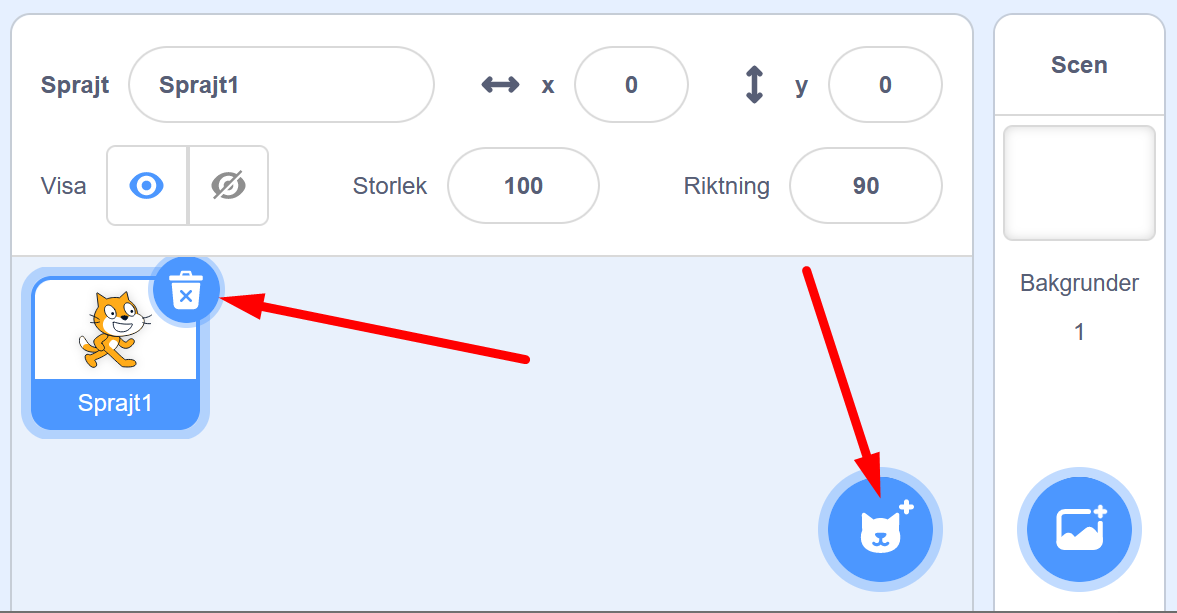
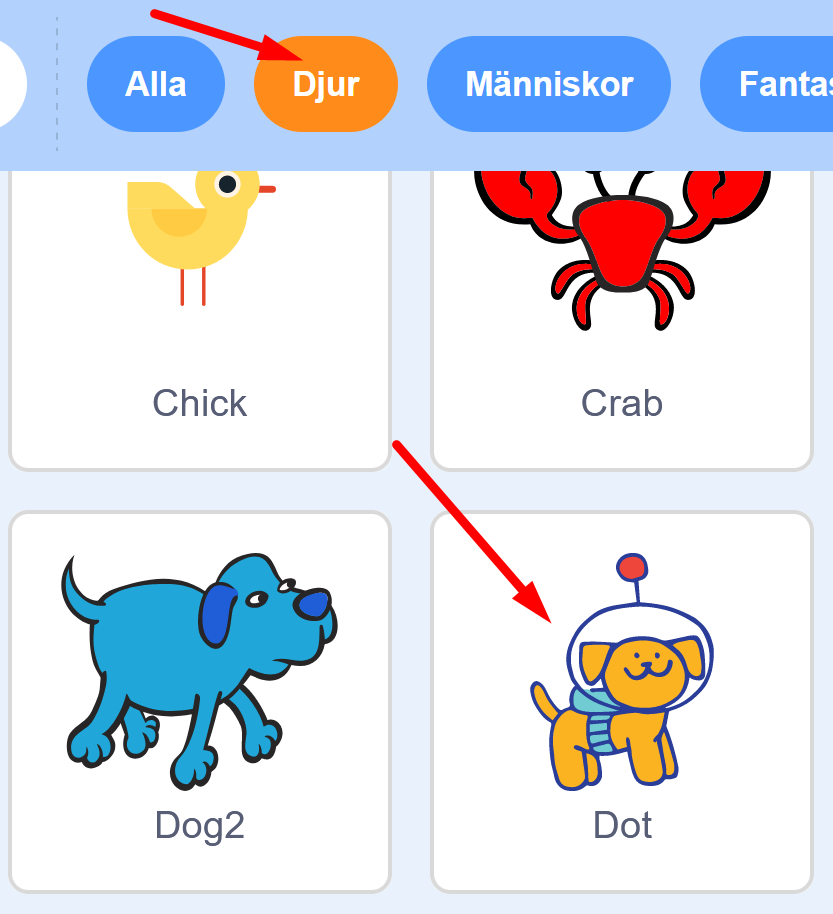

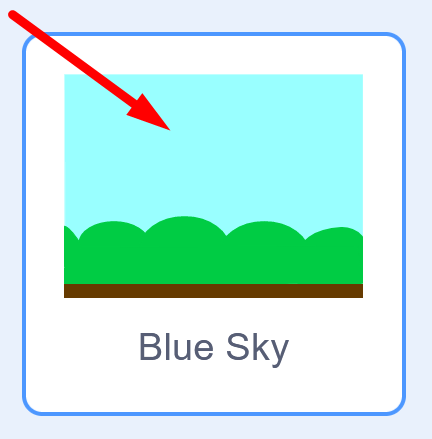 Nu har du en bakgrund och en hundsprajt. Det är dags att programmera med kodblocken så att hunden får rörelse! Vi är redo att börja programmera.
Nu har du en bakgrund och en hundsprajt. Det är dags att programmera med kodblocken så att hunden får rörelse! Vi är redo att börja programmera.
Klicka dig vidare till kapitel 2.
Vi vill programmera så att hunden rör sig på scenens bakgrund och följer efter muspekaren (eller ditt finger om du har pekskärm). Rörelse skapar du med hjälp av de olika kodblocken som finns till vänster i Scratch.
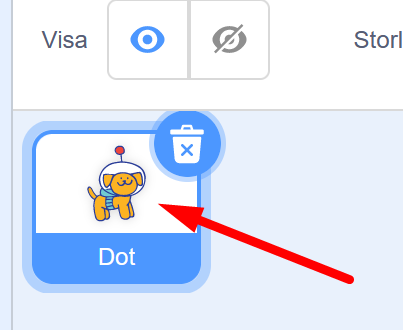 2. Ser du knapparna ovanför scenen med en grön flagga och en röd knapp? Det är spelets startknapp och stoppknapp.
2. Ser du knapparna ovanför scenen med en grön flagga och en röd knapp? Det är spelets startknapp och stoppknapp.
 Just nu händer ingenting om du trycker på startflaggan. Det finns nämligen ingen programmerad kod i projektet som bestämmer vad hunden ska göra om du startar spelet. Vi måste programmera in det. Ibland kallar man det för att man kodar spelet. Gör såhär:
Just nu händer ingenting om du trycker på startflaggan. Det finns nämligen ingen programmerad kod i projektet som bestämmer vad hunden ska göra om du startar spelet. Vi måste programmera in det. Ibland kallar man det för att man kodar spelet. Gör såhär:
Längst till vänster i Scratch hittar du olika färgglada rubriker med en massa kodblock bredvid som ser ut som pusselbitar. Klicka på den gula rubriken som heter HÄNDELSER och välj det översta kodblocket med en grön flagga på. Texten på kodblocket säger: när START (gröna flaggan) klickas på. Ta tag i detta kodblock och dra det ut till den tomma vita ytan till höger i mitten av Scratch och lägg den där. Denna vita yta kallas för kodytan eller skriptytan, det är där du lägger in koden som ska styra sprajtarna och projektet på scenen.
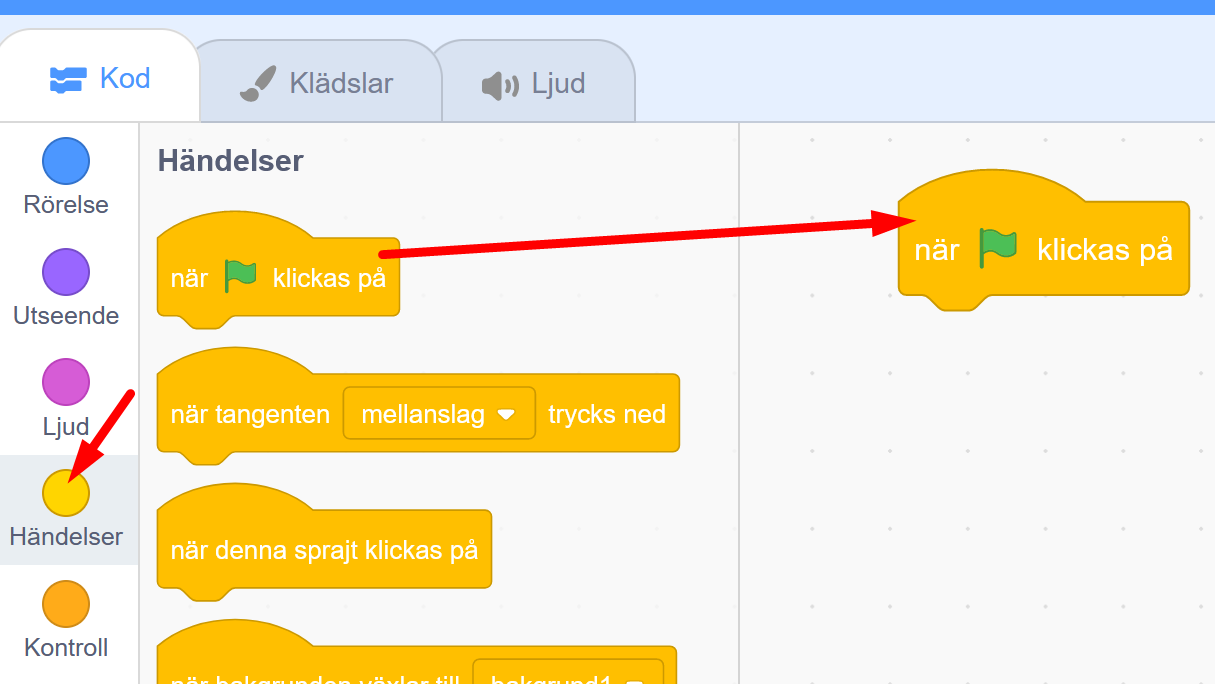
Nu har vi skapat en startknapp för spelet.
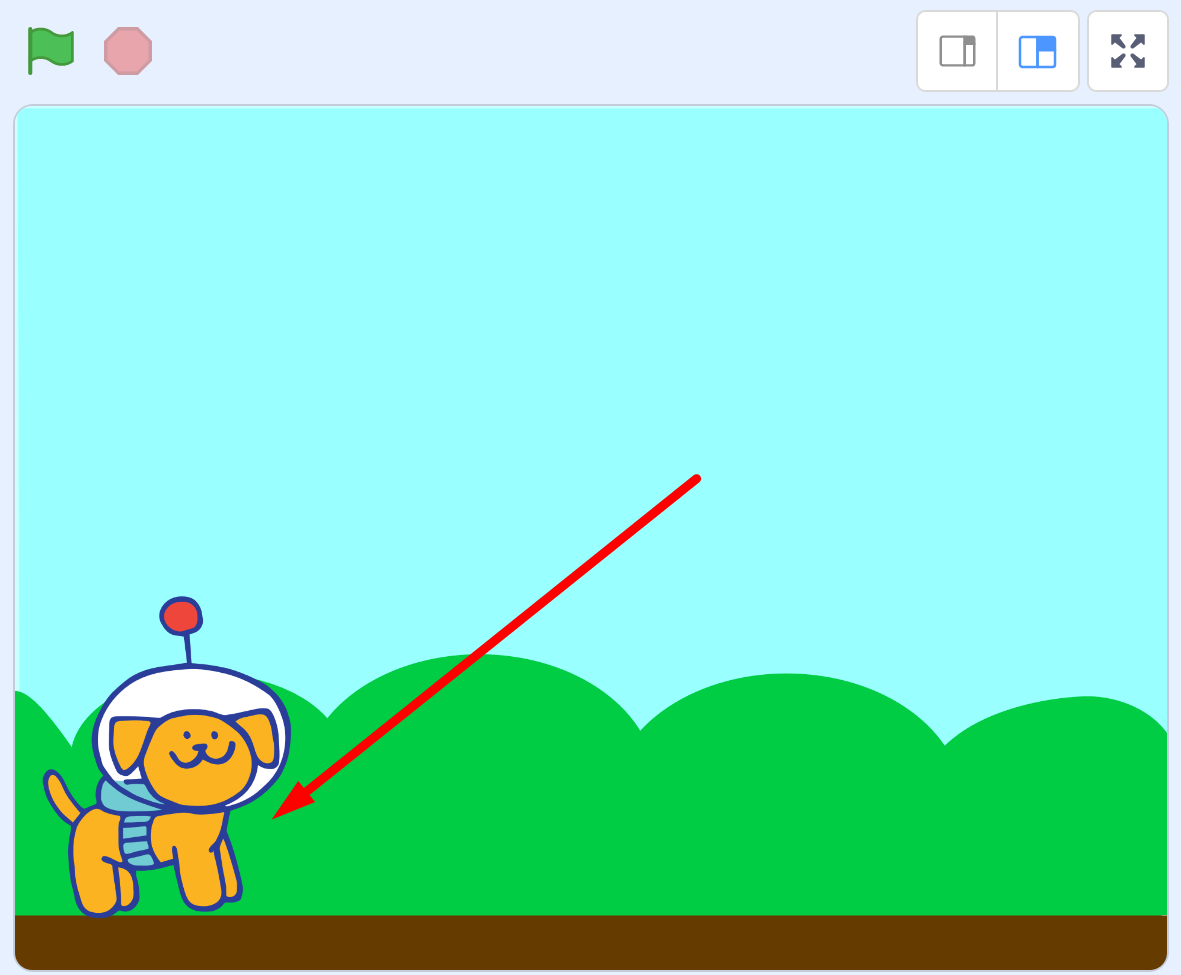 4. Välj sen den översta mörkblå rubriken som heter RÖRELSE och leta fram kodblocket som heter "gå till x:__ , y:__". Detta block gör att hunden alltid startar på samma startposition. Dra in blocket till skriptytan och lägg det direkt under det första blocket med den gröna flaggan, så att de kopplas ihop som pusselbitar, som i bilden nedan.
4. Välj sen den översta mörkblå rubriken som heter RÖRELSE och leta fram kodblocket som heter "gå till x:__ , y:__". Detta block gör att hunden alltid startar på samma startposition. Dra in blocket till skriptytan och lägg det direkt under det första blocket med den gröna flaggan, så att de kopplas ihop som pusselbitar, som i bilden nedan.

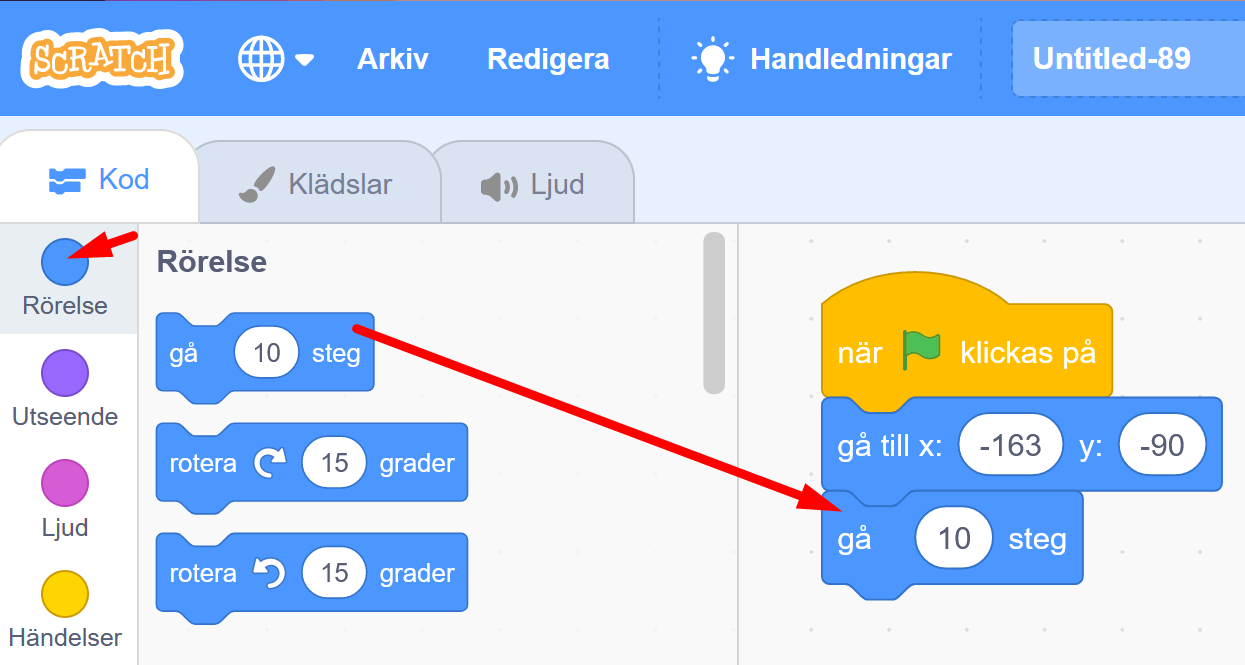
Testa koden! Tryck på gröna startflaggan ovanför scenen. Flyttar sig hunden lite åt höger? Bra! Vad händer om du trycker flera gånger på startflaggan?
Nu ska vi koda så att hunden inte bara skuttar ett kort steg, utan att den rör sig framåt om och om igen för alltid när spelet startats. Vi kodar vi vidare.
Nu vill vi sätta mer fart på hunden - och sedan styra runt den.
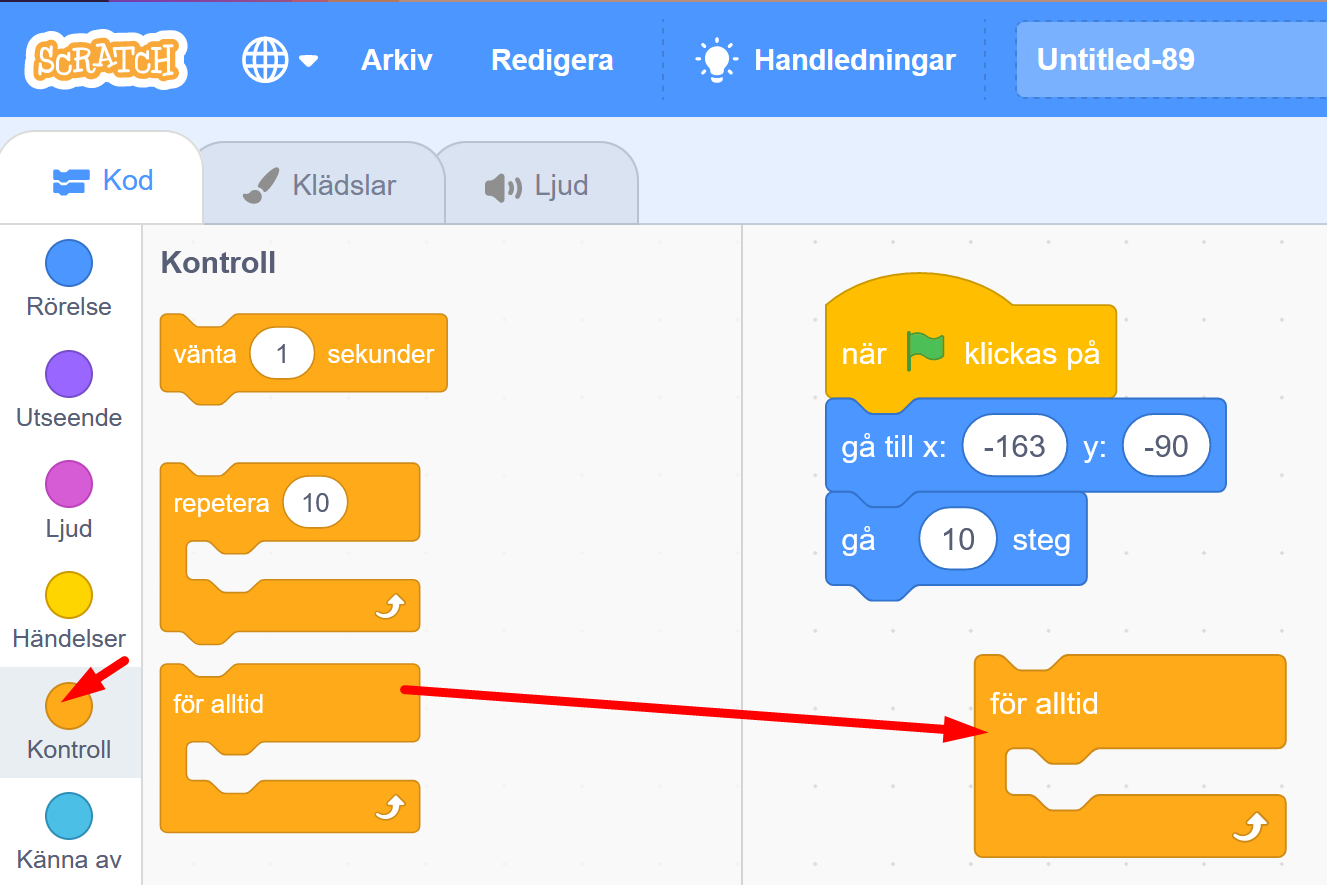 2. Nu ska vi pussla om i koden. Vi vill att kodblocket gå 10 steg ska läggas in i kodblocket för alltid. Sen ska vi sätta ihop alla kodbitar igen. Gör så att det blir som i bilden under:
2. Nu ska vi pussla om i koden. Vi vill att kodblocket gå 10 steg ska läggas in i kodblocket för alltid. Sen ska vi sätta ihop alla kodbitar igen. Gör så att det blir som i bilden under:

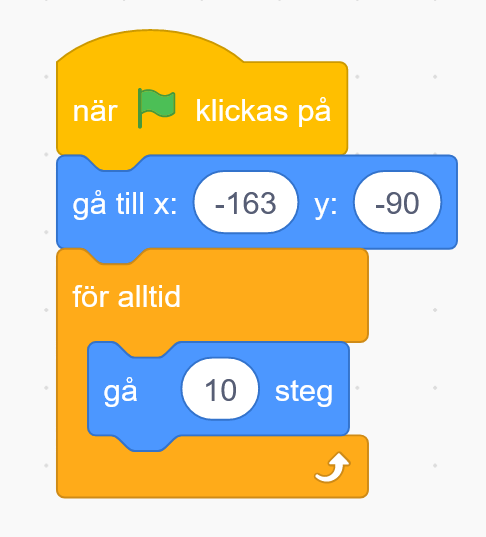
Testa koden! Tryck på den gröna START-flaggan ovanför ditt spel. Nu blir det fart på hunden! För alltid-loopen repeterar hundens steg, om och om igen, så den åker framåt hela tiden. Tryck på startflaggan igen, börjar hunden om från sin startposition? Stoppa hunden (och koden) med den röda knappen.
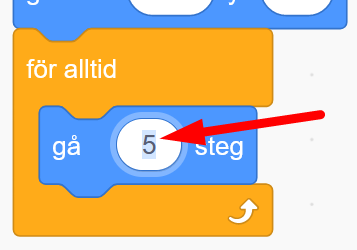 4. Nu ska vi få hunden att kunna åka runt i spelet. Vi vill att den ska följa efter muspekaren när du drar den över scenen (eller följa efter ditt finger om du har en pekskärm). Under mörkblå rubriken RÖRELSE väljer du blocket som heter "peka mot muspekare". Lägg in det i för alltid-loopen, så det ser ut som i bilden nedan:
4. Nu ska vi få hunden att kunna åka runt i spelet. Vi vill att den ska följa efter muspekaren när du drar den över scenen (eller följa efter ditt finger om du har en pekskärm). Under mörkblå rubriken RÖRELSE väljer du blocket som heter "peka mot muspekare". Lägg in det i för alltid-loopen, så det ser ut som i bilden nedan:
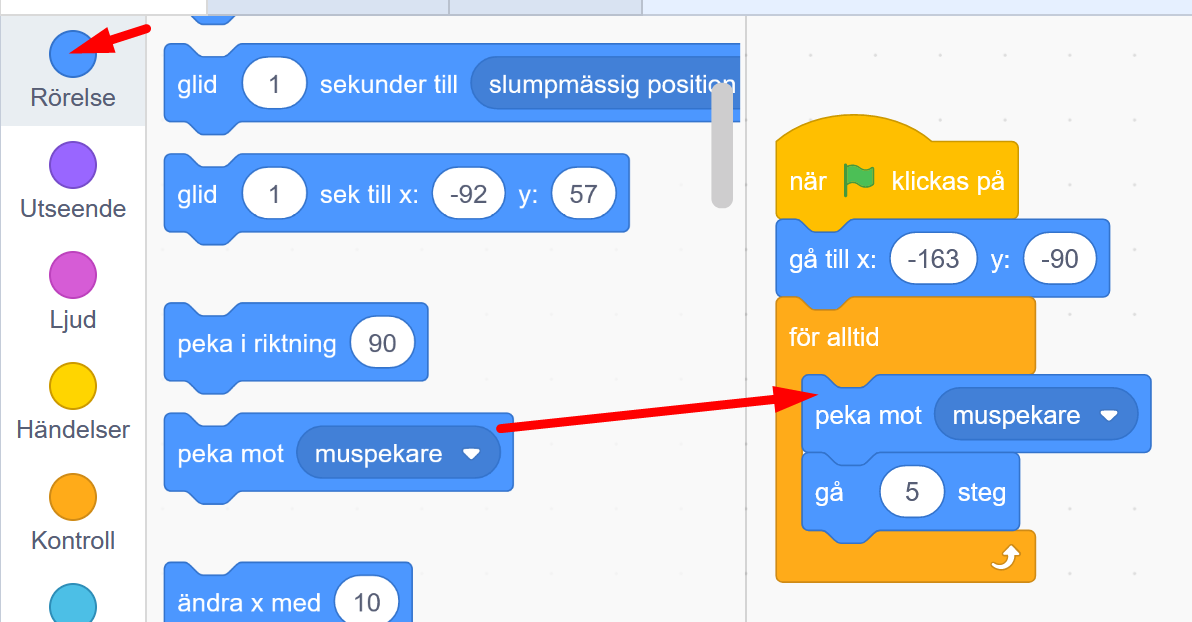
Testa koden! Tryck på START-flaggan och rör din muspekare (eller fingret om du har pekskärm) över skärmen. Hunden jagar efter och åker runt. Stoppa koden och hunden med den röda stoppknappen.
Nu springer hunden runt på scenen. Men den skulle ju kunna få jaga någonting? Vi kodar vidare.
Nu ska vi lägga till en ny sprajt - en stjärna. Hunden ska jaga stjärnan och när de rör vid varandra, så ska stjärnan försvinna och sen dyka upp på ett nytt ställe.
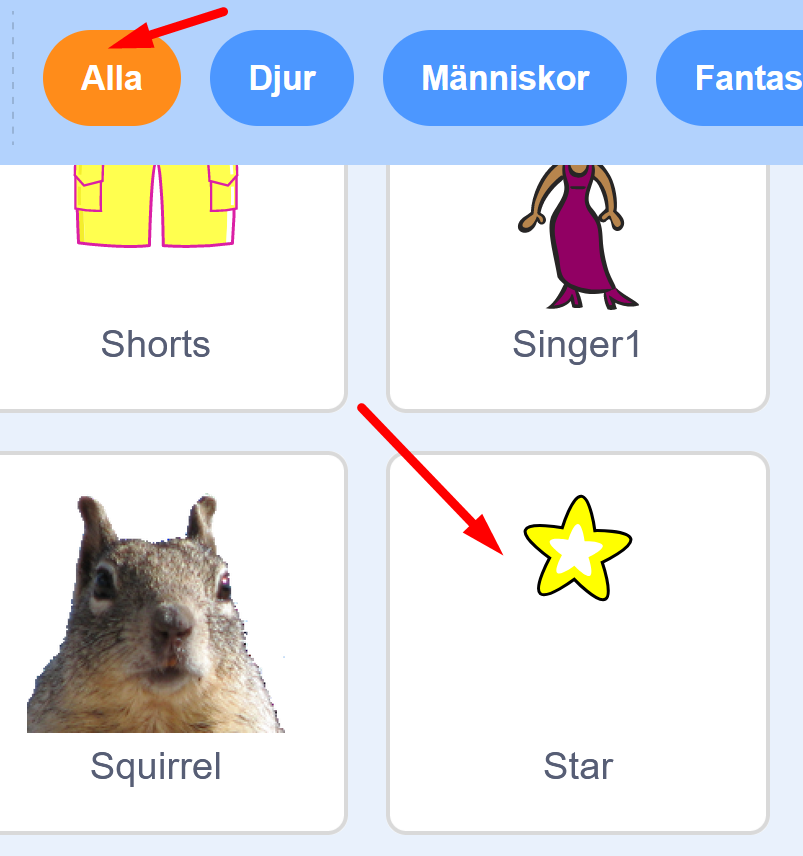
Tips! Undrar du vart koden du skapat tog vägen? Ingen fara, din nya sprajt stjärnan har en egen skriptyta och du har inte lagt in några kodblock där än, därför är den tom. Men hunden har all sin kod kvar. För att se hundens skriptyta med din kod kan du växla mellan dina sprajter genom att klicka på de olika små bilderna av dina sprajter under scenen. Testa att klicka på de olika små bilderna av sprajterna så ser du.
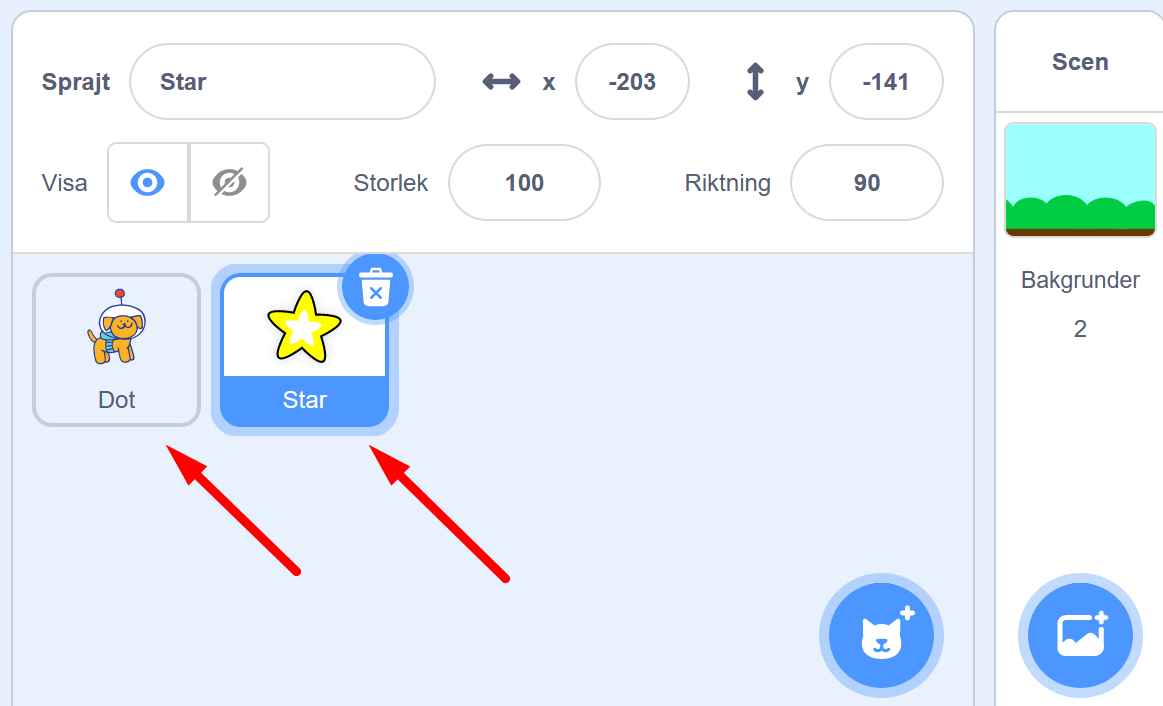
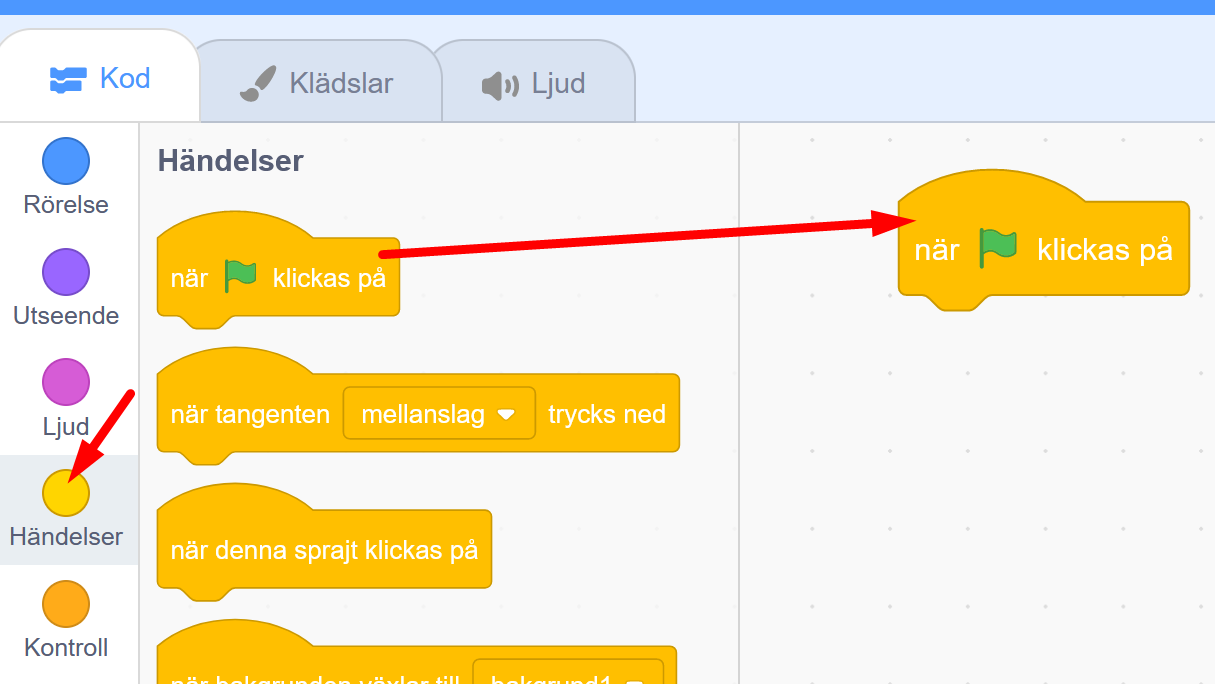
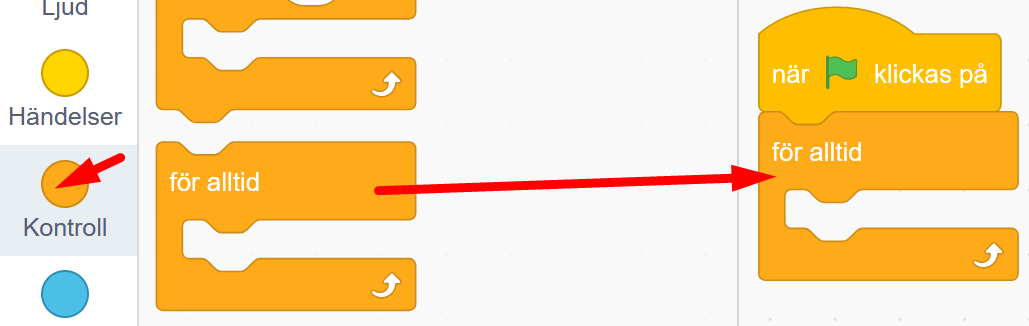 4. Nu ska vi skapa ett så kallat villkor. Det är kod som styr att något ska hända OM något annat händer. Vi vill skapa ett villkor som säger att OM hunden rör vid stjärnan, DÅ ska stjärnan gömma sig. Koda såhär: Under orangea rubriken KONTROLL finns kodblocket om <> då. Dra in blocket och lägg in det inuti för alltid-loopen.
4. Nu ska vi skapa ett så kallat villkor. Det är kod som styr att något ska hända OM något annat händer. Vi vill skapa ett villkor som säger att OM hunden rör vid stjärnan, DÅ ska stjärnan gömma sig. Koda såhär: Under orangea rubriken KONTROLL finns kodblocket om <> då. Dra in blocket och lägg in det inuti för alltid-loopen.
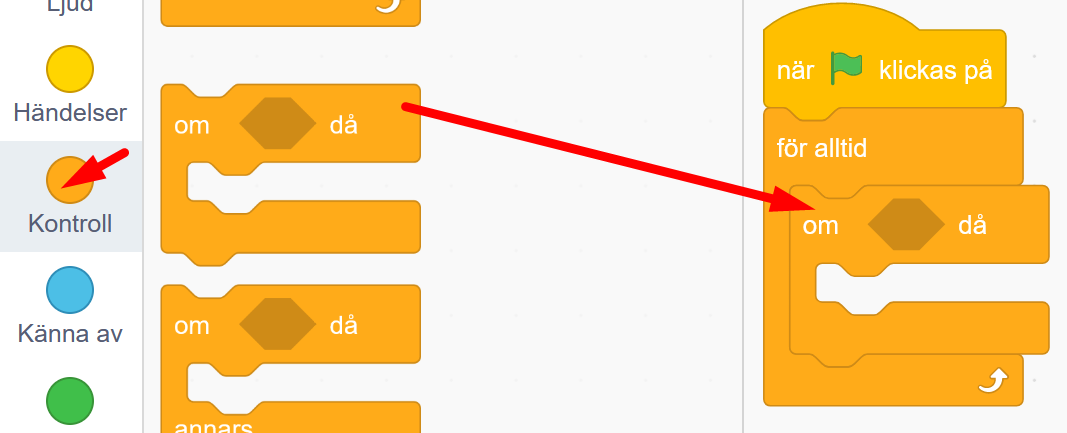
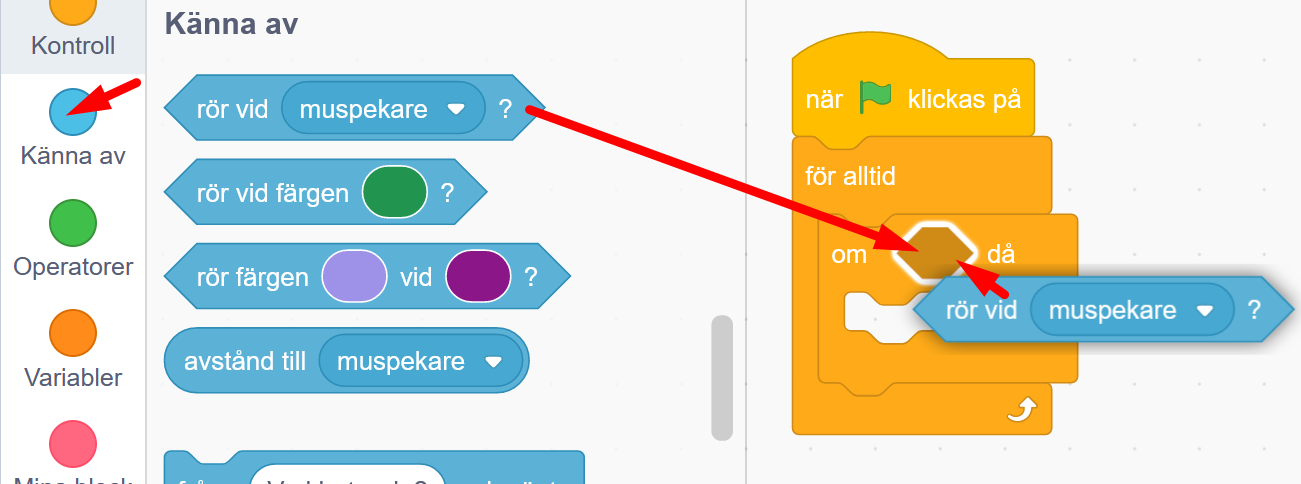

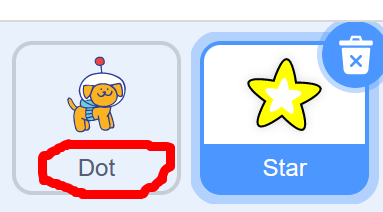 7. Ändra nu i ljusblå kodblocket genom att klicka på ordet muspekare och sedan på namnet Dot i listan som kommer fram. Nu känner stjärnan av om den rör vid hunden Dot istället.
7. Ändra nu i ljusblå kodblocket genom att klicka på ordet muspekare och sedan på namnet Dot i listan som kommer fram. Nu känner stjärnan av om den rör vid hunden Dot istället.
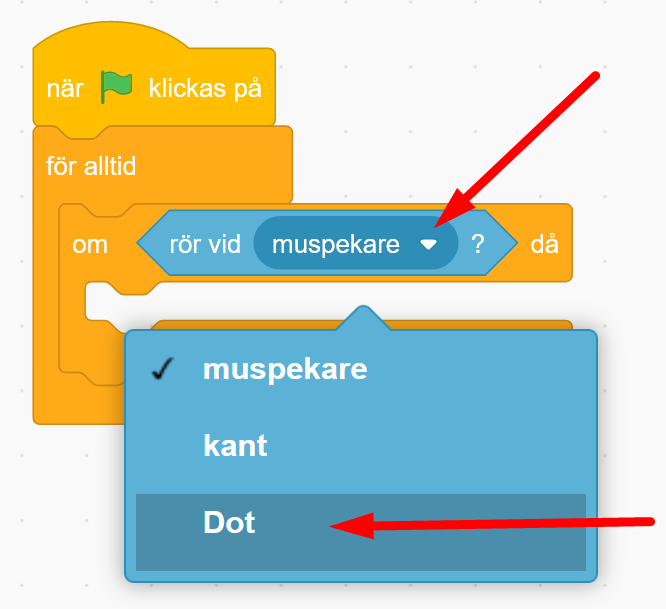
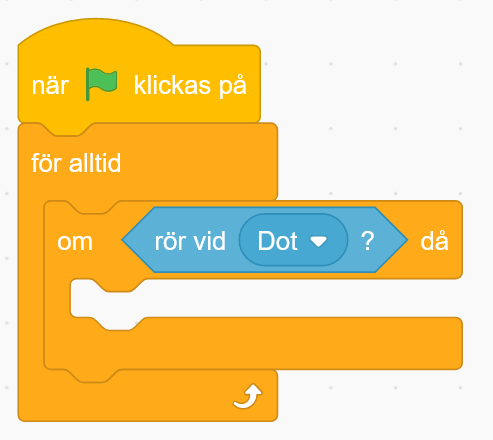 8. Nu ska vi lägga till vad som ska hända när stjärnan och hunden rör vid varandra. Vi vill att stjärnan ska gömma sig, så de försvinner. Under den lila rubriken UTSEENDE hittar du kodblocket Göm. Dra in det och lägg det inuti ditt villkor, så det ser ut som i bilden nedan.
8. Nu ska vi lägga till vad som ska hända när stjärnan och hunden rör vid varandra. Vi vill att stjärnan ska gömma sig, så de försvinner. Under den lila rubriken UTSEENDE hittar du kodblocket Göm. Dra in det och lägg det inuti ditt villkor, så det ser ut som i bilden nedan.
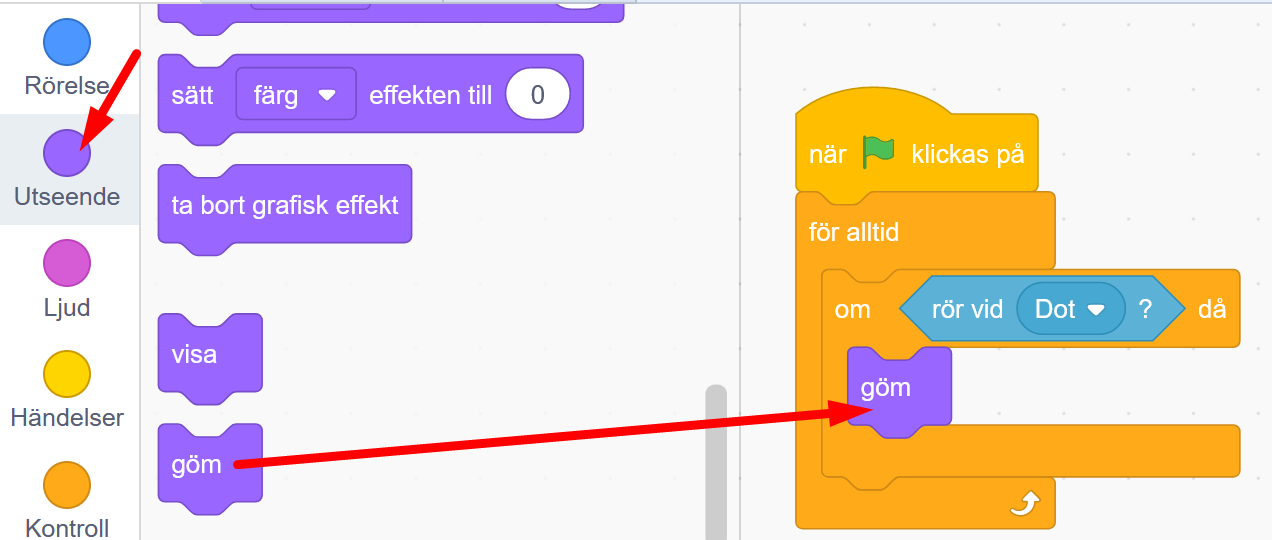
Testa koden! Starta spelet och låt hunden springa fram till stjärnan. Vad händer? Försvinner stjärnan. Testa att starta spelet igen. Vad händer med stjärnan?
Nu har vi en stjärna, men den försvinner. Vi måste koda vidare.
Om man startar spelet så försvinner stjärnan när hunden rör vid den, precis som vi kodat. Men ett problem är att stjärnan inte kommer tillbaka när vi startar om spelet igen.
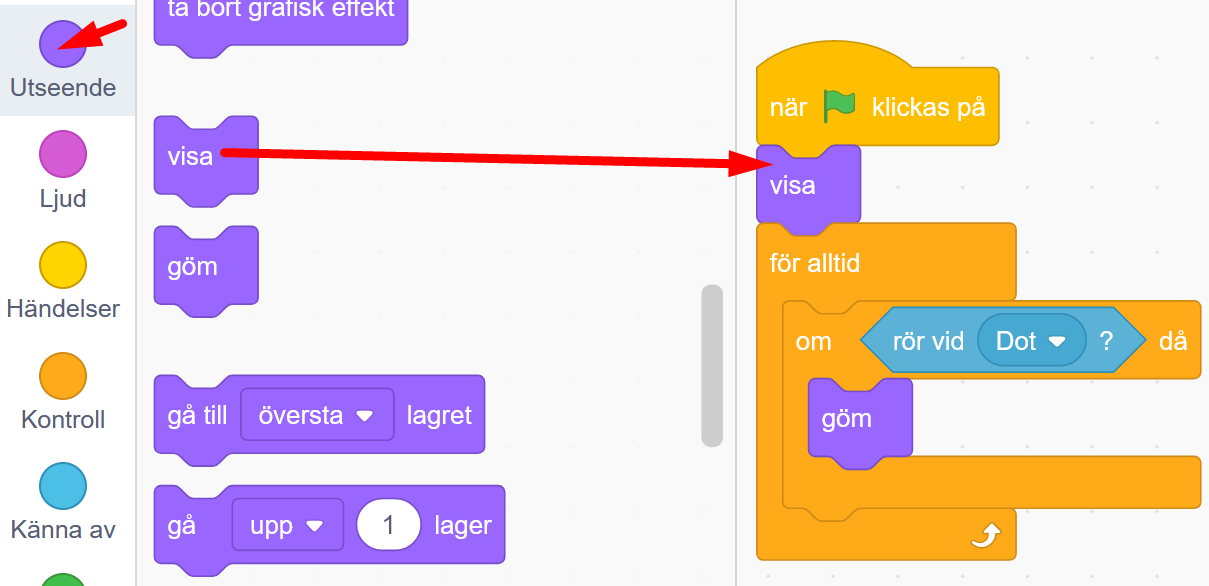
Testa koden! Starta spelet och se vad som händer. Visar sig stjärnan igen?
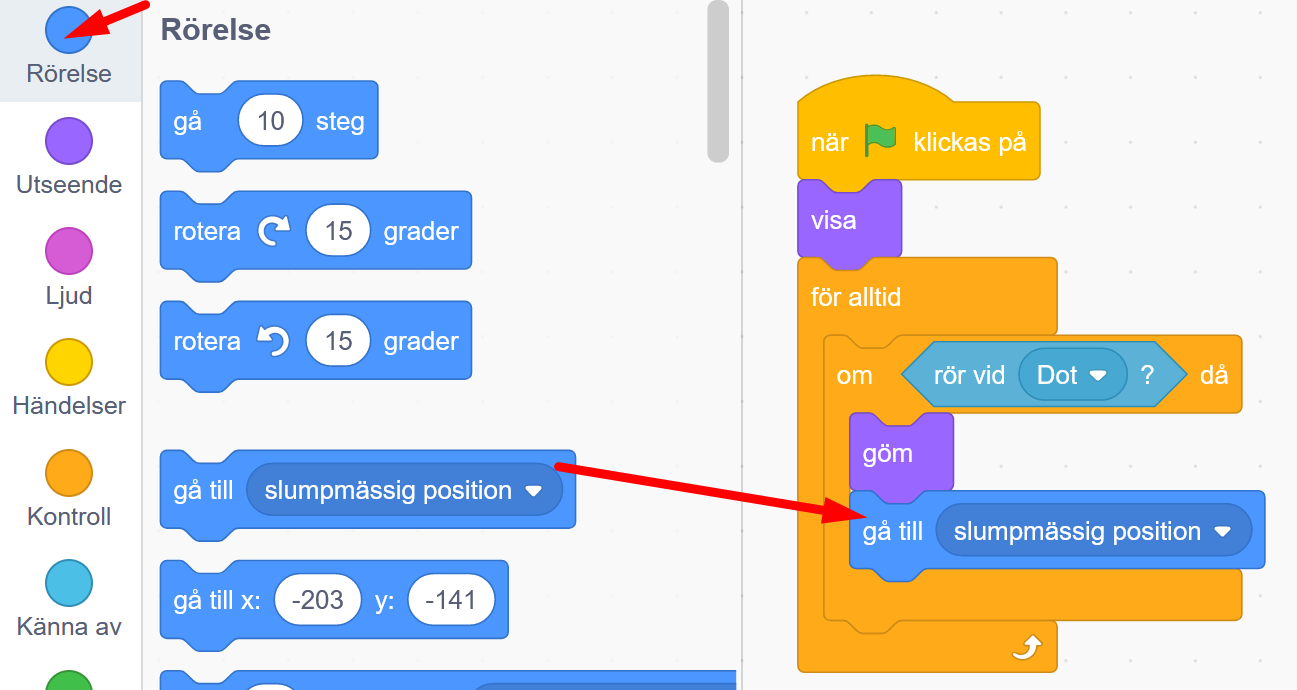

Testa koden! Starta spelet och låt hunden jaga efter stjärnan. Vad händer? Dyker stjärnan upp på nya platser igen?
Grattis, nu har du skapat första delen av ditt spel! Om du vill kan du koda vidare spelet i nästa steg: Rymdhunden - del 2.
Glöm inte att spara ditt projekt - och att döpa det! Döp det gärna till uppgiftens namn Rymdhunden - eller hitta på ett eget namn, så att du enkelt kan hitta det igen. Du skriver in namnet på spelet högt upp ovanför projektet, där det nu står "Scratchprojekt". Spara sedan, men du måste vara inloggad för att kunna spara.
Testa ditt projekt
Visa gärna ditt spel och låt andra testa. Om du vill, tryck på knappen DELA som du finner överst så kan andra också hitta spelet på Scratch sajt och testa det.
Viktigt om du delar ditt projekt: Tänk på att delade projekt kan ses, testas och remixas (omskapas) av alla som vill på Scratch sajt. Det är viktigt när du sparar och delar att projektet inte innhåller information, bilder eller ljud du inte vill sprida till andra.
Vad är en sprajt?
Vad är en loop?
När kan det vara bra att använda en loop?
Vad gör ett villkor?